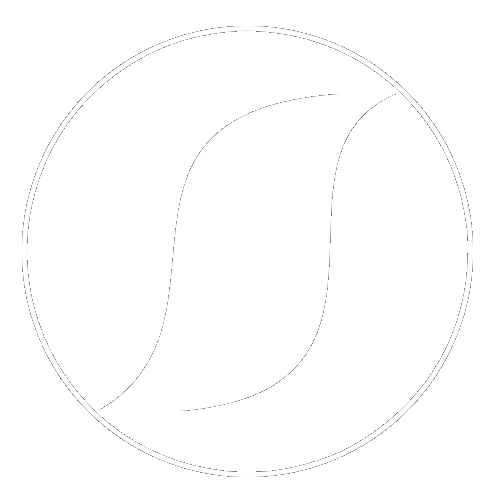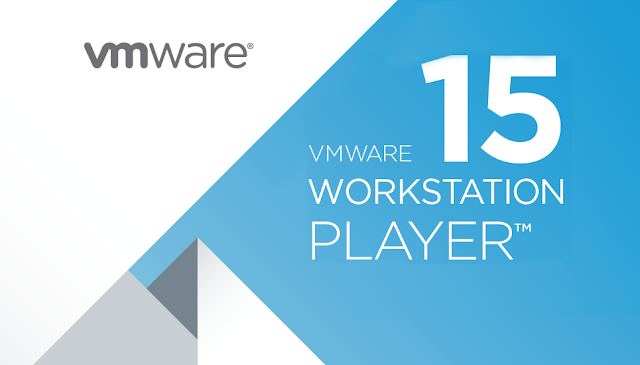
Решил дополнить статьи о виртуальных машинах и на очереди, установка VMware Player 15.
Не стану рассматривать плюсы и минусы этой машины и из предыдущего поста, это хорошо делают другие, а просто перейду к установки.
Сегодня нам понадобится скаченный файл программы, терминал и можно ещё найти какой нибудь ISO-образ операционной системы, которую хотите протестировать.
И так, переходим по ССЫЛКИ и скачиваем с оф. сайта программу.
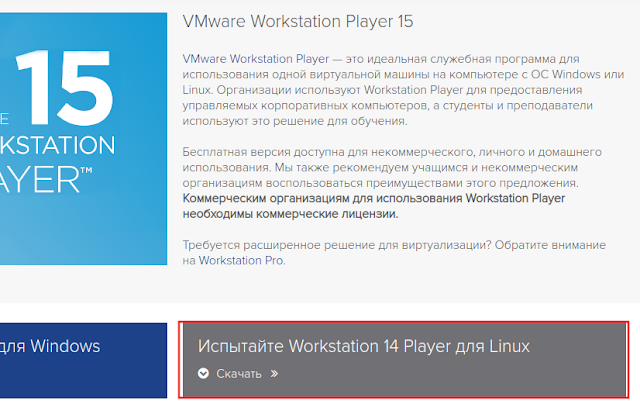 |
| vmvare-player- скачать |
Заходим в папку куда был скачен файл, кликаем ПКМ по нему, выбираем — Свойтсва — Права и разрешаем запускать его как программу.
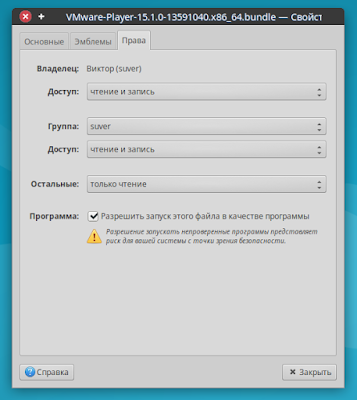 |
| vmvare-player-install |
Как всегда у нас есть два варианта установки, но в данном случае, терминал нам нужен в обоих.
1 вариант — Открываем терминал и прописываем команды:
sudo ~/Downloads/VMware-Player-15.1.0-13591040.x86_64.bundle
Downloads — это куда было скачено приложение
VMware-Player-15.1.0-13591040.x86_64 — имя файла, у Вас может быть другим.
И жмём [Enter]
2 вариант — Открываем терминал и ….
перетаскиваем лёгким движением руки, файл из папке в терминал. Не забыв прописать «sudo» в начале строки.
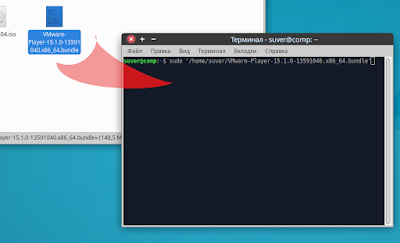 |
| vmvare-player-terminal |
Жмём [Enter]
Дальше идёт обычная установка в графической оболочке. Скрины пошагово прикрепляю, комментарии думаю здесь не нужны.
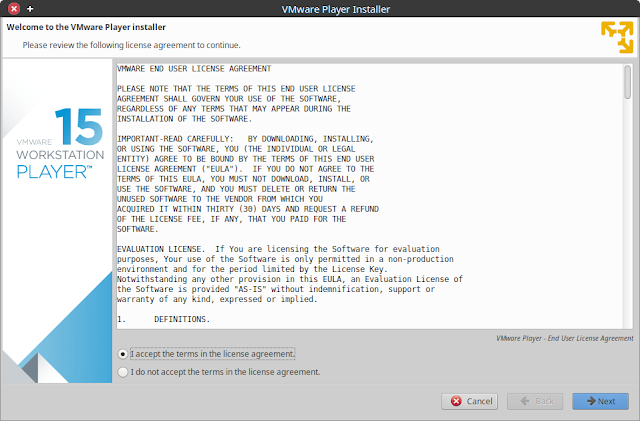 |
| vmvare-player-install-1 |
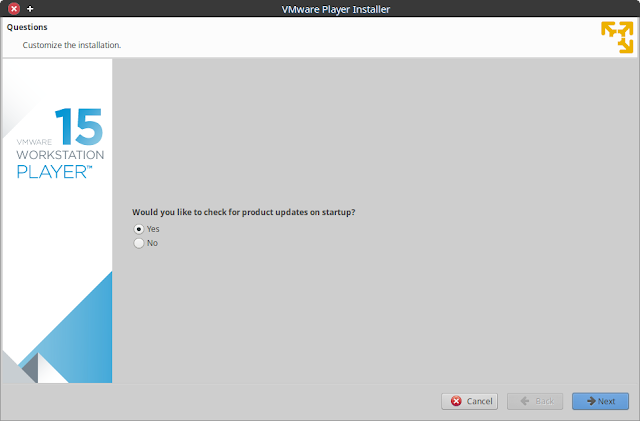 |
| vmvare-player-install-2 |
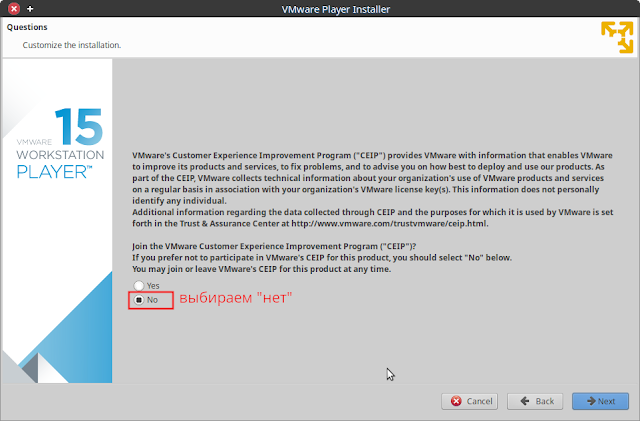 |
| vmvare-player-install- 3 |
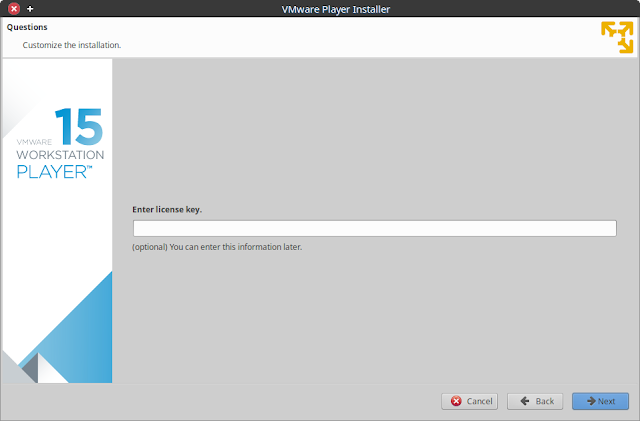 |
| vmvare-player-install-4 |
В четвёртом шаге, ничего вводить не нужно, не коммерческая версия бесплатно.
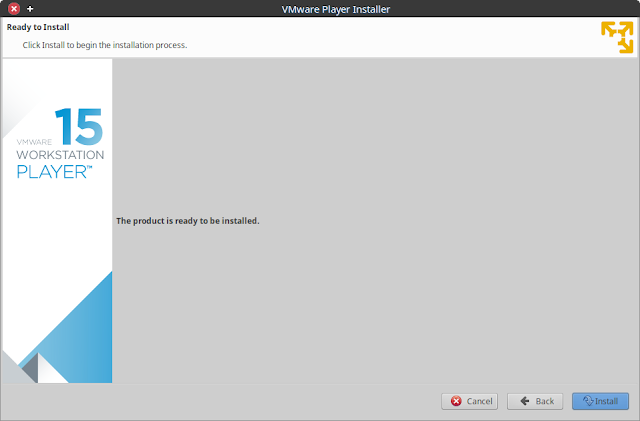 |
| vmvare-player-install-5 |
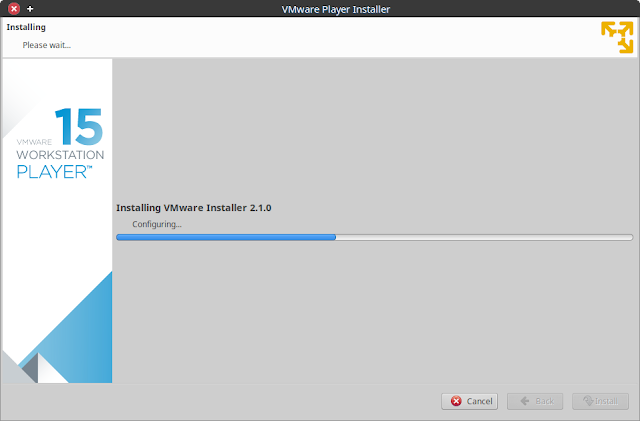 |
| vmvare-player-install-6 |
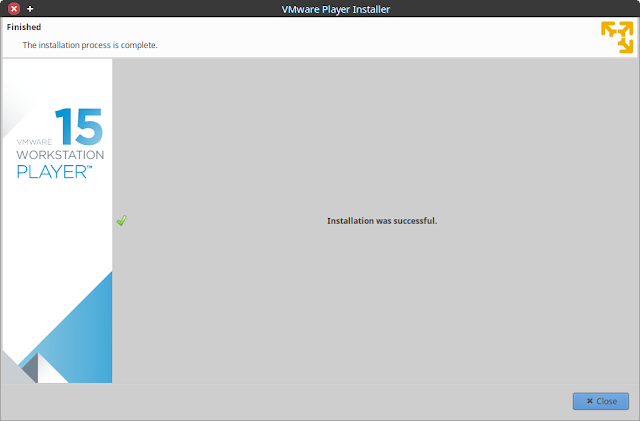 |
| vmvare-player-install-7 |
На этом установка завершена. Для запуска программы, заходим в Меню — Система и выбираем WMware Player.
 |
| vmvare-player-install-8 |
 |
| vmvare-player-install-9 |
Для обновления и установки дополнений, жмём File — Player Preferences, открывшемся окне выбираем кнопку «Скачать все компоненты»
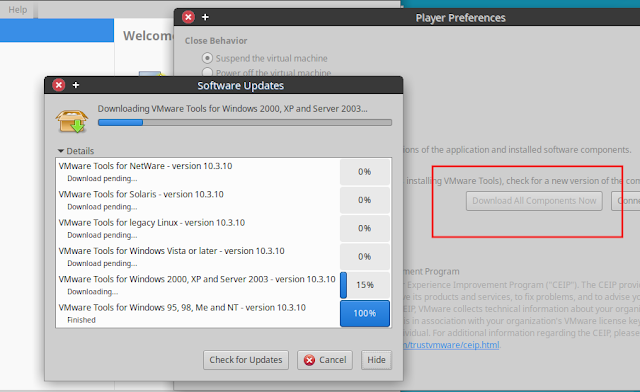 |
| vmvare-player-update |
Дальше пойдёт скачивание и установка, надо будет каждую установку подтверждать паролем root.
Такая вот экскурсия получилась.
Но можно пойти дальше и установить ОСь …. для этого нажимаем соответствующею кнопку =).
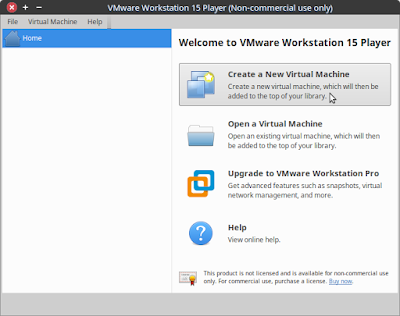 |
| vmvare-player-install-OS |
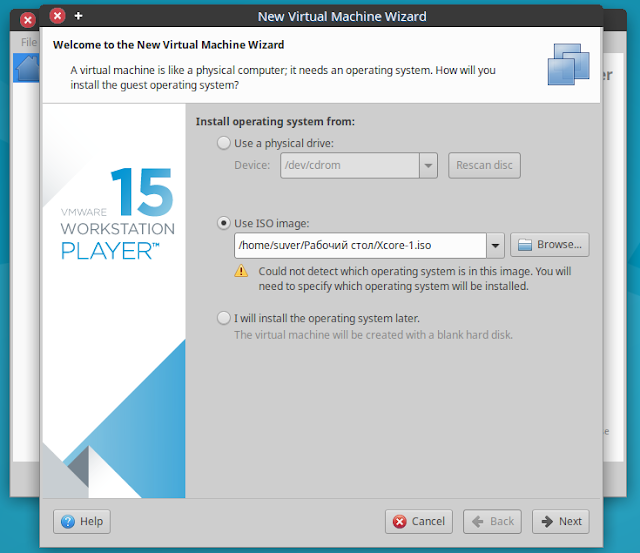 |
| vmvare-player-install-OS-1 |
 |
| vmvare-player-install-OS-2 |
 |
| vmvare-player-install-OS-3 |
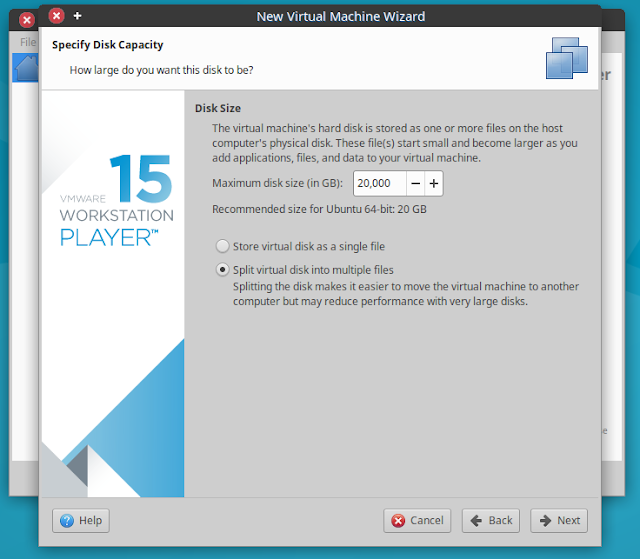 |
| vmvare-player-install-OS-4 |
 |
| vmvare-player-install-OS-5 |
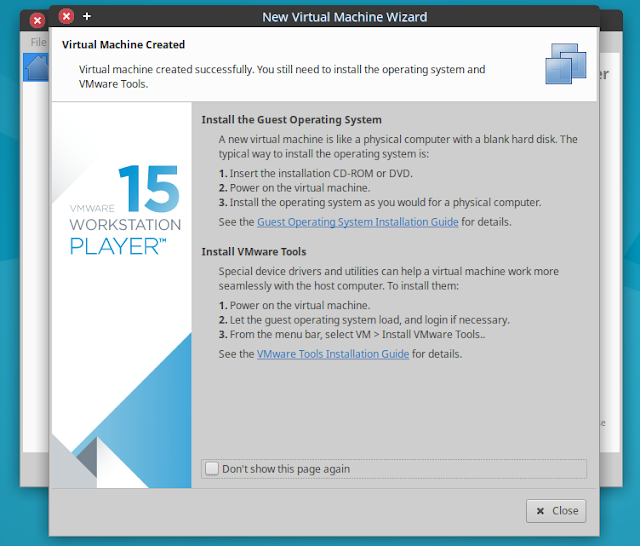 |
| vmvare-player-install-OS-6 |
 |
| vmvare-player-install-OS-7 |
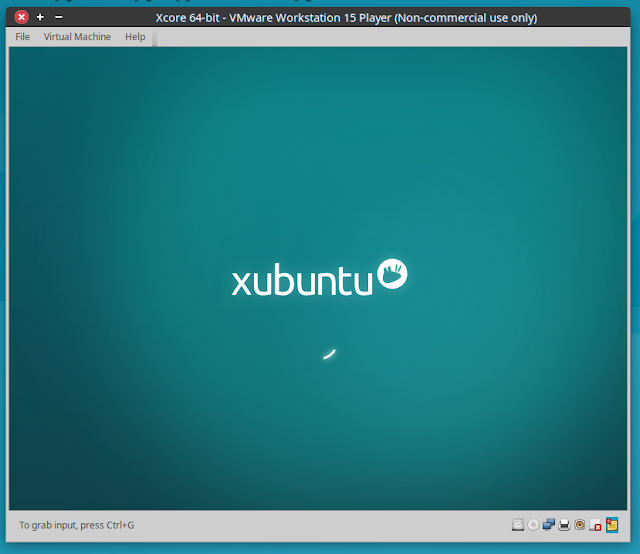 |
| vmvare-player-install-OS-8 |
Вот теперь видимо всё. Если возникнут вопросы, обращайтесь.
А я не прощаюсь с Вами…. говорю лишь — ДоВстречи! 😋
#ПозвонитеБлизким!
Понравился этот пост? Следите за этим блогом, чтобы узнать больше.